- Osa 1: Tekstiviestien varmuuskopiointi iPhonessa Gmailiin
- Osa 2: Tekstiviestien varmuuskopiointi iPhonessa iCloudin avulla
- Osa 3: Tekstiviestien varmuuskopiointi iPhonessa iTunesin tai Finderin avulla
- Osa 4: Tekstiviestien varmuuskopiointi iPhonessa FoneLab iOS Data Backup & Restore -sovelluksella
- Osa 5: Usein kysyttyä tekstiviestien varmuuskopioinnista iPhonessa Gmailiin
Varmuuskopioi ja palauta iPhone / iPad / iPod ilman tietojen menetystä.
Varmuuskopioi tekstiviestit iPhonesta Gmailiin erinomaisesti
 Käyttäjän Boey Wong / 16 2022:16
Käyttäjän Boey Wong / 16 2022:16Tekstiviestit ovat iPhonen tärkeimpiä tietoja, ja ne on varmuuskopioitava usein. Varmuuskopioi tekstiviestit Gmailiin on tärkeä, koska se on kiistatta kätevä ja tehokas. Lisäksi on joitain tapauksia, joissa jokainen vaihdettu viesti sisältää olennaista tietoa. Tai asiaankuuluvaa sisältöä, joka on aina tärkeää tai josta voi olla paljon hyötyä tulevaisuudessa. Ehkä haluat säilyttää kaiken keskustelun sisällä koko eliniän, koska ne sisältävät muistoja Gmailissasi. Loppujen lopuksi voit käyttää niitä milloin tahansa. Tai ehkä aiot säilyttää kaikki keskustelut suojellaksesi oikeuksiasi tai käyttääksesi niitä todisteina.
Siitä huolimatta sinulla voi olla muita syitä tehdä niin. Tärkeintä on, kuinka voit varmuuskopioida tekstiviestejä iPhonesta Gmailiin? No, tämä viesti näyttää sinulle, kuinka tämä tehdään oikein, ja muita tapoja varmuuskopioida tekstiviestejä.
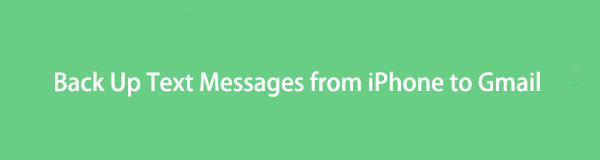

Opasluettelo
- Osa 1: Tekstiviestien varmuuskopiointi iPhonessa Gmailiin
- Osa 2: Tekstiviestien varmuuskopiointi iPhonessa iCloudin avulla
- Osa 3: Tekstiviestien varmuuskopiointi iPhonessa iTunesin tai Finderin avulla
- Osa 4: Tekstiviestien varmuuskopiointi iPhonessa FoneLab iOS Data Backup & Restore -sovelluksella
- Osa 5: Usein kysyttyä tekstiviestien varmuuskopioinnista iPhonessa Gmailiin
Osa 1. Tekstiviestien varmuuskopiointi iPhonessa Gmailiin
Aluksi Gmail on sähköpostipalvelu, jonka Google tarjoaa ilmaiseksi. Sen lisäksi, että sen ensisijaisena tarkoituksena on tarjota valtava määrä tallennustilaa viesteille, voit käyttää Gmailia vastaanottamaan ja tallentamaan automaattisesti tekstiviestejäsi kolmannen osapuolen sovellusten avulla. Se on erittäin harkittu tapa varmuuskopioida tekstiviestejä Gmailiin.
Vaiheet iPhonen tekstiviestien varmuuskopioimiseksi Gmailiin:
Vaihe 1Aloita suuntaamalla kohtaan Asetukset iPhonen sovellus suoraan viestit.
Vaihe 2Valitse sieltä Tekstiviestien edelleenlähetys vaihtoehto. Syötä sen jälkeen Gmail-osoite missä haluat säilyttää viestisi.
Tämän jälkeen tekstiviestisi varmuuskopioidaan automaattisesti antamaasi Gmail-tiliin. Joissakin tapauksissa tekstiviestien välittäminen Gmailiin ei kuitenkaan onnistu. Tai joskus sinulla voi olla ongelmia näiden viestien käyttämisessä Gmailissa. Tässä tapauksessa sinun tulee harkita muita tapoja varmuuskopioida iPhonen tekstiviestejä estääksesi nämä tilanteet, kuten tilit tai muut ongelmat.
Ole hyvä ja jatka, ja meillä on sinulle loistavia vaihtoehtoja.
Osa 2. Tekstiviestien varmuuskopiointi iPhonessa iCloudin avulla
IPhonen käyttäjänä olet todennäköisesti perehtynyt iCloudiin. Todellakin, voit käyttää iCloudia varmuuskopioimaan tekstiviestisi ja kaikki tiedot iPhonessasi. Varmista, että iPhonesi on yhteydessä Internetiin ja katso alla olevat vaiheet.
Vaiheet tekstiviestien varmuuskopioimiseksi iPhonessa iCloudin avulla:
Vaihe 1Aloita siirtymällä kohtaan iCloud iPhonesi valikosta Asetukset App.
Vaihe 2Valitse sitten sieltä iCloud varmuuskopiointi, napauta sitten Varmuuskopioi nyt. Tämä prosessi varmuuskopioi myös tekstiviestisi.
Huomaa, että iCloud ei salli sinun käyttää ja tarkastella tekstiviestejäsi. Et voi varmuuskopioida viestejä valikoivasti iCloud-verkkosivustolla. Siksi sinun on varmuuskopioitava koko laitteesi ja palautettava varmuuskopio, jos haluat noutaa viestisi.
Vaihtoehtoisesti voit käyttää myös Applen omaa iTunesia tai Finderia ilman Internet-yhteyttä.
FoneLab antaa sinun varmuuskopioida ja palauttaa iPhone / iPad / iPod ilman tietojen menetystä.
- Varmuuskopioi ja palauta iOS-tiedot PC / Mac-tietokoneeseesi helposti.
- Ennen tietojen palauttamista varmuuskopioista tarkista tiedot yksityiskohtaisesti.
- IPhone-, iPad- ja iPod touch -tietojen varmuuskopiointi ja palauttaminen valikoivasti.
Osa 3. Tekstiviestien varmuuskopiointi iPhonessa iTunesin tai Finderin avulla
Applen iTunes ja Finder ovat iOS-laitteiden oletustiedonhallintaohjelmat. Todellakin, voit varmuuskopioida ja palauta kaikki iOS-tietosi, mukaan lukien tekstiviestisi. Saatat löytää tämän ratkaisun paremmin, koska käytät tietokonetta ja se tallentaa tietosi sen sijaan tietokoneelle.
Vaiheet tekstiviestien varmuuskopioimiseksi iPhonessa iTunesin tai Finderin avulla:
Vaihe 1Liitä ensin iPhone tietokoneeseen USB-kaapelilla. Avaa iTunes tai Finder tietokoneellasi sen jälkeen.
Vaihe 2Tämän jälkeen napsauta Yhteenveto, puutiainen Tämä tietokone, napsauta sitten Varmuuskopioi nyt alla varmuuskopiot osiossa.
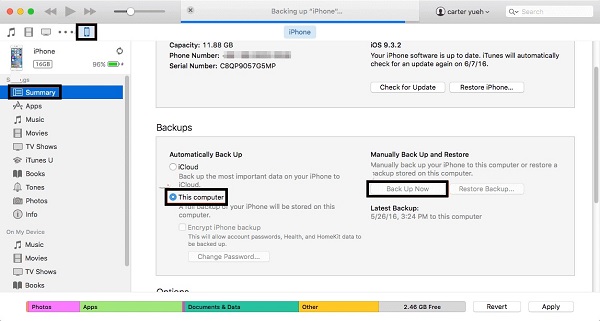
Vaihe 3Lopuksi sinua pyydetään salaamaan varmuuskopiosi vai ei.
Mutta sitten et voi varmuuskopioida tekstiviestejä yksin iTunesissa tai Finderissa, kuten iCloud. Se saattaa viedä aikaa, ja saatat haluta säästää mahdollisimman paljon muistitilaa, mitä et voi tehdä kahdella edellisellä menetelmällä, koska koko laitteen varmuuskopiointi vie paljon muistitilaa.
Tämän avulla kolmannen osapuolen sovellus, joka mahdollistaa valikoivan varmuuskopioinnin, olisi sinulle paras.
Osa 4. Tekstiviestien varmuuskopiointi iPhonessa FoneLab iOS Data Backup & Restore -toiminnolla
FoneLab iOS Data Backup & Restore on kaikkien saatavilla olevien työkalujen yläpuolella valikoivan varmuuskopioinnin suhteen. Se on kolmannen osapuolen sovellus, joka on 100 % turvallinen ja suojattu. Lisäksi siinä on suoraviivainen ohjelmasuunnittelu ja selkeät vaihtoehdot. FoneLab iOS Data Backup & Restore -sovelluksella voit varmuuskopioida tiedot milloin tahansa. Joko koko iOS-laitteesi tai vain mitä tarvitset. Siksi, jos haluat vain varmuuskopioida iPhonesi tekstiviestit mahdollisimman suojattuna, tehokkaasti ja nopeasti, tämä on täydellinen sinulle.
FoneLab antaa sinun varmuuskopioida ja palauttaa iPhone / iPad / iPod ilman tietojen menetystä.
- Varmuuskopioi ja palauta iOS-tiedot PC / Mac-tietokoneeseesi helposti.
- Ennen tietojen palauttamista varmuuskopioista tarkista tiedot yksityiskohtaisesti.
- IPhone-, iPad- ja iPod touch -tietojen varmuuskopiointi ja palauttaminen valikoivasti.
Vaiheet tekstiviestien varmuuskopioimiseen iPhonessa FoneLab iOS Data Backup & Restore:
Vaihe 1Ensinnäkin FoneLab iOS Data Backup & Restore on ensin ladattava ja asennettava tietokoneellesi. Liitä sitten iPhone tietokoneeseen USB-kaapelilla.

Vaihe 2Napsauta ohjelman käyttöliittymästä iOS-tietojen varmuuskopiointi ja palautus.

Vaihe 3Valitse sen jälkeen iOS-tietojen varmuuskopiointi napsauta sitten Aloita.
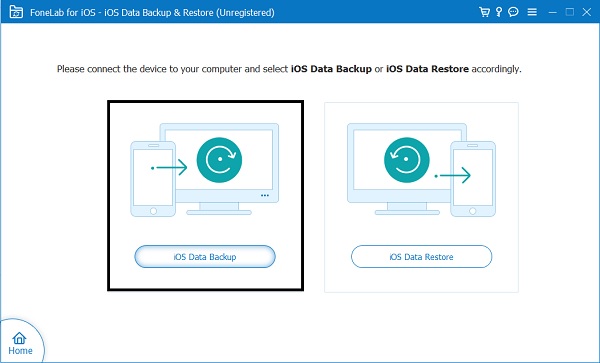
Vaihe 4Lopuksi rasti viestit varmuuskopioivien tietojen joukossa ja napsauta sitten seuraava.

Vaihe 5Valitse lopuksi, haluatko a Vakio varmuuskopiointi tai Salattu varmuuskopiointi, napsauta sitten Aloita.

Osa 5. Usein kysyttyä tekstiviestien varmuuskopioinnista iPhonessa Gmailiin
Kuinka etsit vanhoja tekstiviestejä iPhonellasi?
Vanhojen tekstiviestien löytäminen iPhonesta voi olla nopeaa ja yksinkertaista. Aloita avaamalla iPhonen Viestit-sovellus ja kirjoittamalla sitten haluamasi tekstikeskustelu yläosan hakupalkista. Kun olet avannut keskustelun, josta haluat löytää tekstiviestin, siirrä näytön vasemmasta yläkulmasta Sijainti tai oikeasta yläkulmasta Verkko. Sen jälkeen se ohjaa automaattisesti keskustelun alkuun.
Mihin tekstiviestit tallennetaan iPhoneen?
iPhonen tekstiviestit tallennetaan sen tietokantaan.
Mitä tiedostomuotoa tekstiviestit ovat vietäessä?
iPhonen tekstiviestit viedään ensisijaisesti TXT- ja RTF-tiedostomuodoissa.
Ja tämä päättää kuinka varmuuskopioit iPhonesi tekstiviestit Gmailiin ja muihin. Onnittelut, koska sinulla on nyt varmat keinot säilyttää rakkaat viestisi. Ennen kaikkea, FoneLab iOS Data Backup & Restore on paras tapa edetä, koska se suojaa tekstiviestisi niin kauan kuin haluat ja säästää paljon aikaa. Kuvittele, kuinka paljon aikaa ja tallennustilaa voit säästää varmuuskopioimalla pelkät tekstiviestisi, etkä kaikkia iPhone-tietojasi. Joten säästääksesi itsesi haitalta ja stressiltä, muista viitata yllä oleviin ratkaisuihin. Kaiken kaikkiaan opit juuri joitakin vaihtoehtoja tekstiviestien varmuuskopioimiseen iPhonesta Gmailiin.
FoneLab antaa sinun varmuuskopioida ja palauttaa iPhone / iPad / iPod ilman tietojen menetystä.
- Varmuuskopioi ja palauta iOS-tiedot PC / Mac-tietokoneeseesi helposti.
- Ennen tietojen palauttamista varmuuskopioista tarkista tiedot yksityiskohtaisesti.
- IPhone-, iPad- ja iPod touch -tietojen varmuuskopiointi ja palauttaminen valikoivasti.
